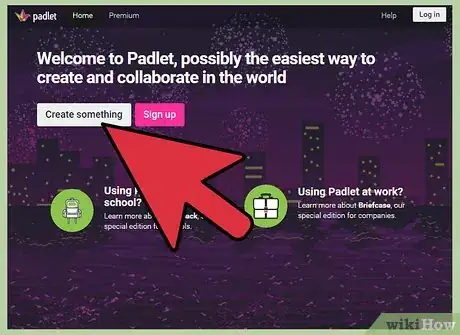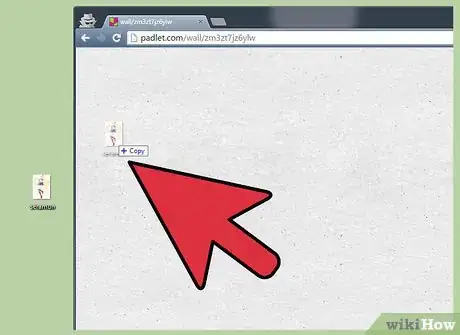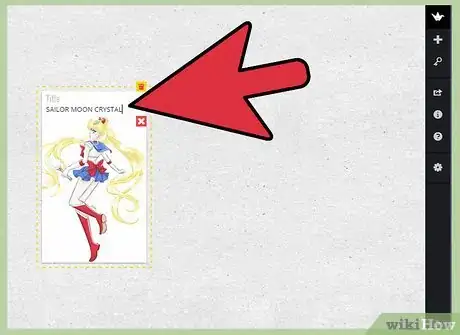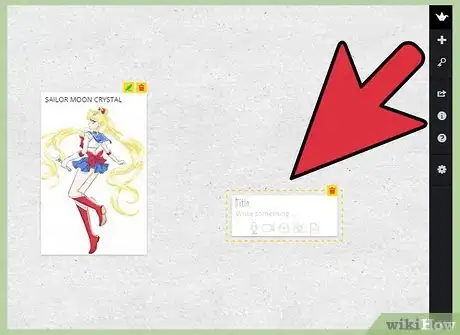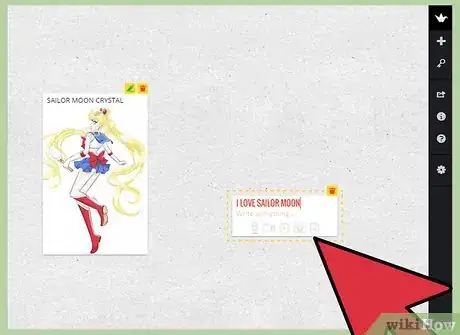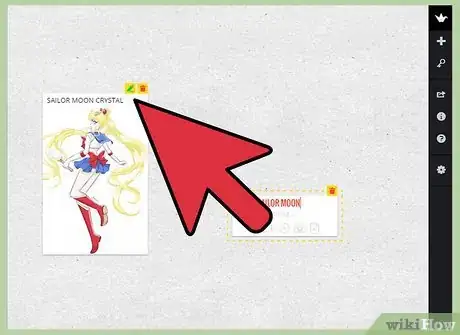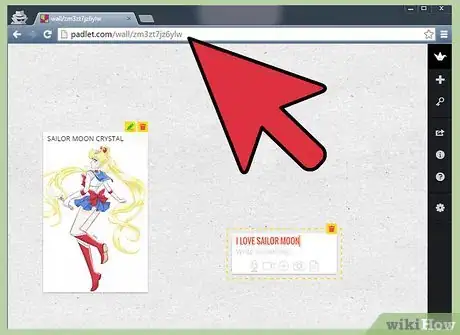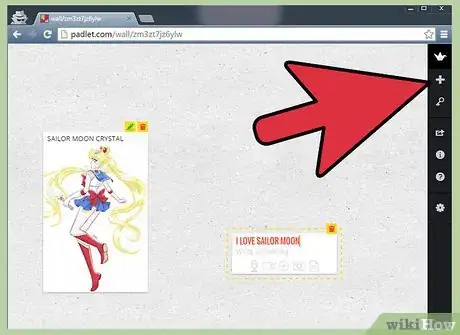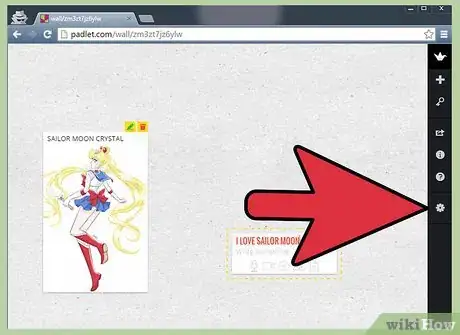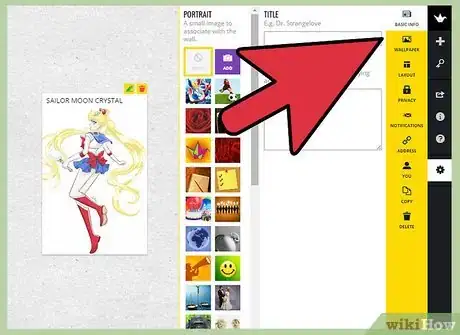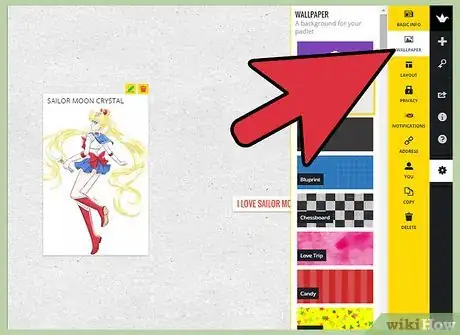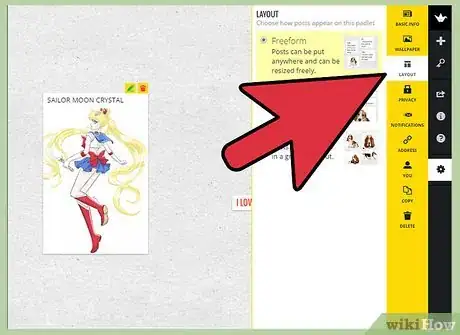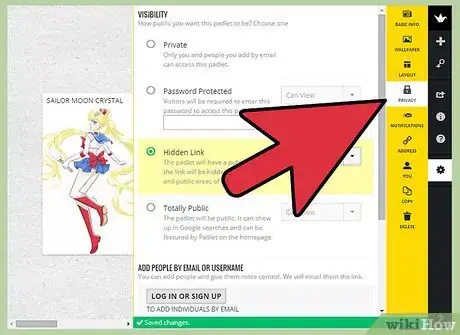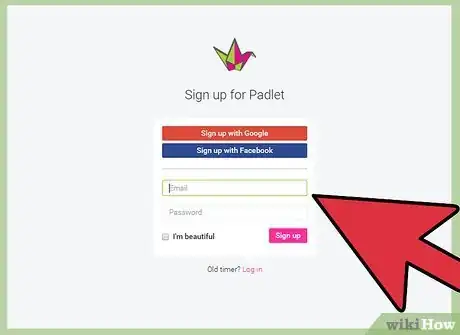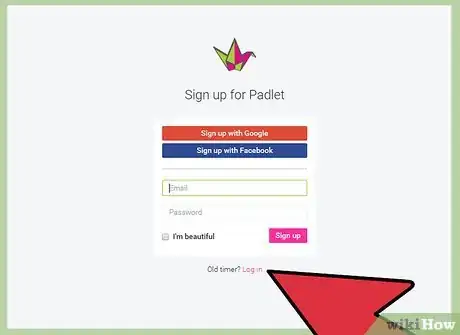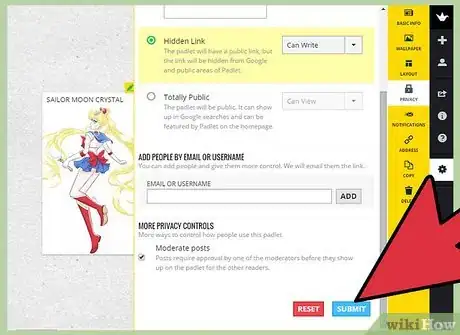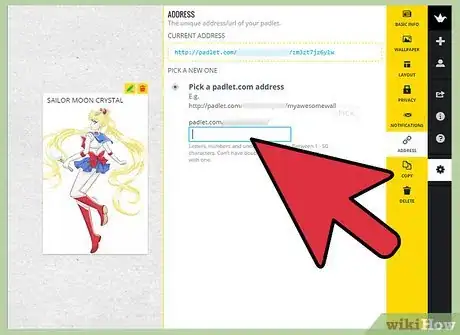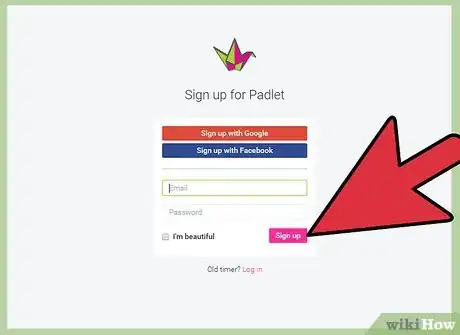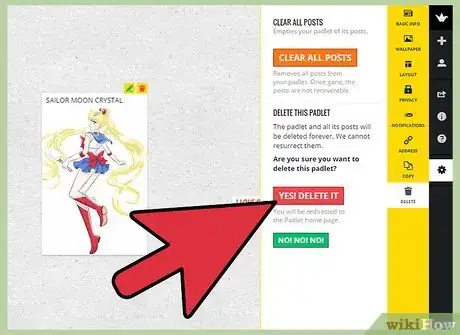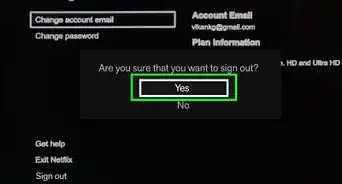X
wikiHow es un "wiki", lo que significa que muchos de nuestros artículos están escritos por varios autores. Para crear este artículo, autores voluntarios han trabajado para editarlo y mejorarlo con el tiempo.
Este artículo ha sido visto 84 828 veces.
Padlet es un sitio de Internet que te permite colaborar con otros usuarios con textos, fotos, enlaces y otros contenidos. A cada espacio colaborativo se le llama "muro" también puedes utilizarlo como un tablón de anuncios privados. Los maestros y las empresas utilizan Padlet para fomentar creativas conversaciones multimedia y de intercambio de ideas.
Pasos
Parte 1
Parte 1 de 3:Empezando un muro
Parte 1
-
1Ve a padlet.com. Haz clic en el botón que dice "Crear algo" o "Crear un muro". Se te enviará a tu propio muro con un enlace único.
-
2Arrastra una foto desde tu escritorio o carpetas de tu computadora para colocarla en el muro. Mientras la arrastras hacia la ventana del navegador, ella caerá en tu muro. Haz clic en el centro de la imagen para moverla alrededor del muro, o usa las flechas de las esquinas para que sea más grande o más pequeña.
-
3Haz doble clic en la foto para nombrarla. Escribe un título para la imagen o un subtítulo.
-
4Haz clic o pulsa en un lugar vacío del muro. Empieza a escribir para crear un mensaje.
-
5Visualiza los pequeños iconos que están por debajo de tu mensaje. Hay un botón de enlace, un botón de subida y un botón de vídeo. Utiliza estos botones para adjuntar un elemento de múltiples medios de comunicación a tu mensaje.
- Haz clic en el icono de enlace para unir una URL en el mensaje. Esta también es una buena manera de adjuntar una foto, ya que puedes enlazar a una imagen en una página web.
- Haz clic en el enlace de subida para elegir un archivo de tu computadora.
- Haz clic en el enlace de vídeo si tienes una cámara web. Puedes tomar un video, incluyendo el audio, y publícalo en la página.
-
6Haz clic en cualquier elemento del muro para que sea más grande y más fácil de ver. Haciendo clic en el icono del lápiz que está en la parte superior del palo derecho permitirá que el autor o propietario de la pared para editarlo. Usa un movimiento de pellizcar para cambiar el tamaño de una imagen en otro dispositivo, como un teléfono móvil o una tableta.
-
7Copia la URL en tu navegador. Debes comenzar con "padlet.com/wall/" y luego incluir un código alfanumérico que es único para tu muro. Pega esto en cualquier navegador para permitirte el acceso a tu muro.
-
8Selecciona el signo más que está en la columna de la derecha para comenzar un muro.
Parte 2
Parte 2 de 3:Cambiando las configuraciones
Parte 2
-
1Haz clic en el icono de engranaje que está en la columna de la derecha. Este icono te permitirá acceder a los ajustes de modificación.
-
2Pasa desde de arriba hacia abajo a través de las pestañas para modificar el muro. Comienza con la información básica, que incluye el título y la descripción. Escribe estos respectivos elementos.
-
3Pulsa o haz clic en la siguiente pestaña, Papel tapiz. Puedes elegir una textura de papel o de madera. Opta por usar tu propia imagen o una imagen vectorial que se encuentra en la lista.
-
4Elige el diseño en la tercera pestaña. Puedes asociar un diseño aleatorio o hacer un flujo cronológico. La tercera opción es una cuadrícula, la cual se parece a un tablero de Pinterest.
-
5Haz clic en la ficha Privacidad para elegir si tu muro será privado, oculto, protegido con contraseña o público. Padlet te describe estas opciones por debajo de cada botón de selección. Haz clic en "Enviar" para guardar estos ajustes.
-
6Considera la opción de suscribirte a una cuenta para compartir tu muro. El resto de la configuración de privacidad y las otras pestañas requieren de esto.
Parte 3
Parte 3 de 3:Compartiendo tu muro
Parte 3
-
1Haz clic en el botón "Registrarse" para compartir tu muro. Regístrate utilizando tu correo electrónico y otra información. Confirma tu registro y luego regresar a tu pared con el URL único.
-
2Haz clic en el botón Iniciar sesión si quieres compartir tu muro, si es que aún no has iniciado sesión en él. Agrega correos electrónicos en la sección "Agregar personas por correo electrónico". Entonces, ellos recibirán un enlace para acceder y editar el muro.
-
3Haz clic en el botón para moderar tus mensajes si estás utilizando este muro en una capacidad de enseñanza. Esto significa que deberás aprobar cualquier cosa antes de que sea publicada. Haz clic en "Enviar" para cambiar la configuración de privacidad.
- Puedes administrar las notificaciones que recibes para publicar en la pestaña Notificaciones.
-
4Crea una URL de tu muro personalizado en la ficha Dirección. Si tienes una cuenta, podrás elegir una dirección URL disponible que te sea más fácil para recordar, como "padlet.com/wall/mayberry".[1]
-
5Accede a tu muro en las primeras 24 horas para reclamar el muro y convertirte en la persona que lo controla. Si no lo haces, el muro seguirá siendo público y cualquier persona puede reclamarlo o editarlo como de su propiedad.
-
6Presione la ficha Eliminar para deshacerte del muro si es que eres el propietario. El sitio le pedirá una confirmación.
Consejos
- En vez de hacer doble clic, pulsa en la pantalla si está utilizando una tableta.
Cosas que necesitaras
- Computadora o tableta